您好,登錄后才能下訂單哦!
您好,登錄后才能下訂單哦!
本篇內容介紹了“win10有哪些使用技巧”的有關知識,在實際案例的操作過程中,不少人都會遇到這樣的困境,接下來就讓小編帶領大家學習一下如何處理這些情況吧!希望大家仔細閱讀,能夠學有所成!
1、快速進行電腦鎖屏
如果用戶們想要將電腦快速的鎖屏話,可以按下以下快捷鍵。
按住windows鍵,然再按L鍵,這樣電腦就直接鎖屏了。

2、打開電腦文件
如果想要打開電腦中的文件,卻因為電腦中文件太多,不好找,這時候按下快捷鍵就可以幫到你了。
按住windows鍵,然后再按E鍵,就能直接打開電腦的資源管理器。

| win10使用技巧方法教程 | |
| 新手必看win10技巧 | 應用程序權限技巧 |
| 專業工作站版技巧 | 電腦命令提示符技巧 |
|
電腦小技巧70個 | 新手教程 |
| 最詳細優化設置 | 筆記本電腦基本使用 |
| 使用記錄怎么查詢 | |
3、快速退出程序
當你正在瀏覽某個東西時,這時候,突然有人推門而入,想要快速退出時,卻來不及點擊叉鍵時。
這時候只需要按下鍵盤上的windows鍵不放然后再按D鍵,即可快速退出程序。
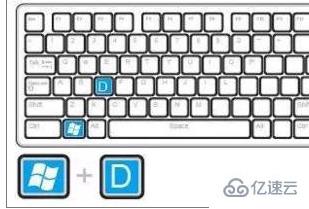
4、桌面放大鏡
如果你覺得桌面上的一些內容看不清楚,就可用到以下快捷鍵。
按住windows鍵,然后再按“+”或“-”鍵,即可放大縮小等,此功能對于老人非常實用。
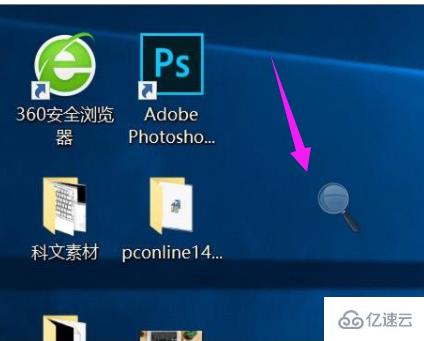
5、開啟自帶安全軟件
進入設置找到更新與安全,然后選擇Windows 安全中心,然后就能夠進行win10安全的設置了。
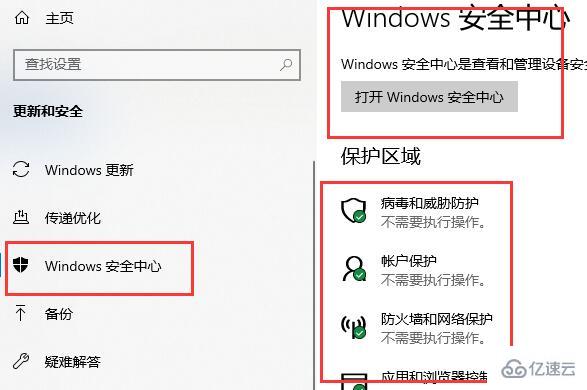
6、開啟虛擬鍵盤
當用戶們的鍵盤突然失靈,則可以試試調出虛擬鍵盤來應急使用。
按住Windows+R輸入“osk”就可以打開虛擬鍵盤,用鼠標點擊就可以輸入了
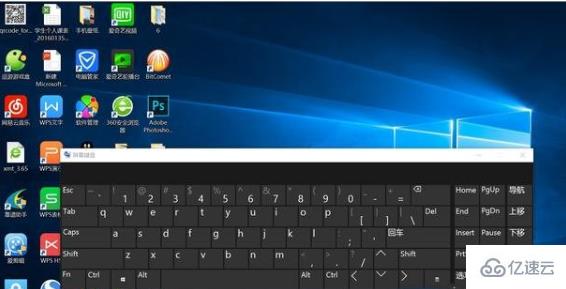
7、開啟自帶屏幕錄制
如果用戶們想要使用屏幕錄制功能的話。
首先按下windows+R,輸入psr.exe后,敲擊回車。
然后就可以打開windows自帶的錄像功能。
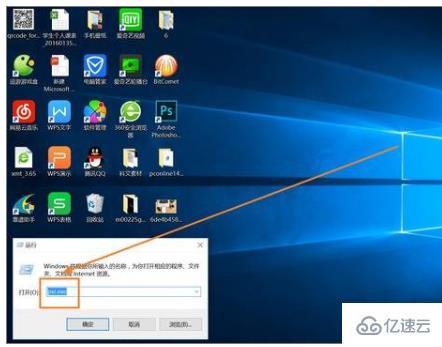
8、定制你的「發送到」功能
Win 10 這次真的在「發送到」這個功能上投入了很大的改變,以至于我們要再介紹關于它的一個重要技巧。那就是定制你的「發送到」。
同時按住 Windows 鍵+R 鍵,打開「運行」選項,輸入「shell:sendto」,你就可以在新彈出的窗口中更改「發送到」的內容了。
比如你完全可以刪掉「傳真發送」這樣你永遠不會用到的功能,可以增加任意一個你想要的功能,比如你可以在上面增加你的 OneDrive 文件夾,這樣會很方便你的使用。

9、通過過濾器快速查找文件
如果你想要查找的文件或文件夾非常繁雜的話,那么這個功能會非常適合你的。
打開你想要查找的文件夾,點擊右下角,使顯示方式變為「顯示每一項的相關信息」。
這時文件夾的上方有4種排列方式可供你選擇,分別是“名稱、修改日期、類型、大小”。
將鼠標移到每一個選項上,右邊會出現一個向下的小箭頭,點擊那個小箭頭,就可以選擇具體的過濾方式來縮小可選擇的范圍,幫助你迅速鎖定查詢范圍。
舉個例子,以時間為例,除了可以選擇具體的某一天之外,你還有 5 個選項:昨天、上周、這個月的早些時候、今年的早些時候、以及很久以前。
點擊選項,符合條件的文件及文件夾就會顯示出來了。

“win10有哪些使用技巧”的內容就介紹到這里了,感謝大家的閱讀。如果想了解更多行業相關的知識可以關注億速云網站,小編將為大家輸出更多高質量的實用文章!
免責聲明:本站發布的內容(圖片、視頻和文字)以原創、轉載和分享為主,文章觀點不代表本網站立場,如果涉及侵權請聯系站長郵箱:is@yisu.com進行舉報,并提供相關證據,一經查實,將立刻刪除涉嫌侵權內容。